温馨提示:这篇文章已超过902天没有更新,请注意相关的内容是否还可用!
有很多同学,找到鸿哥,问我192.168.0.1怎么修改wifi密码?
咨询的人多了,鸿哥经常重复同样的话语,也觉得比较麻烦。
因此,鸿哥总结、整理了这篇文章,来详细介绍192.168.0.1修改wifi密码的方法。
用电脑登录到192.168.0.1修改wifi密码时,鸿哥建议按照下面的步骤操作。
检查路由器线路连接
检查电脑IP地址设置
查看路由器登录地址
登录到设置界面
修改Wi-Fi密码
重要提示:
(1)、本文中,鸿哥将只介绍,用电脑登录到192.168.0.1修改wifi密码的方法。
如果你家没有电脑,需要用手机登录192.168.0.1修改wifi密码,那么请阅读下面的教程。
192.168.0.1手机修改wifi密码教程
(2)、如果你的电脑,现在可以通过路由器正常的上网;那么,你可以忽略前面2个步骤,直接从第三个步骤开始阅读。

第一步、检查路由器线路连接
电脑在设置路由器、连接路由器上网时,需要用网线,连接到1、2、3、4中任意一个接口。
各位同学,先检查下你的电脑,现在是否连接到路由器1、2、3、4接口中的。

第二步、检查电脑IP地址设置
电脑在设置路由器、连接路由器上网的时候;鸿哥建议把电脑的IP地址,设置成:自动获得。
如果你不知道自己电脑IP地址配置情况,请阅读下面的文章,检查、设置IP地址。
电脑自动获得ip地址怎么设置?
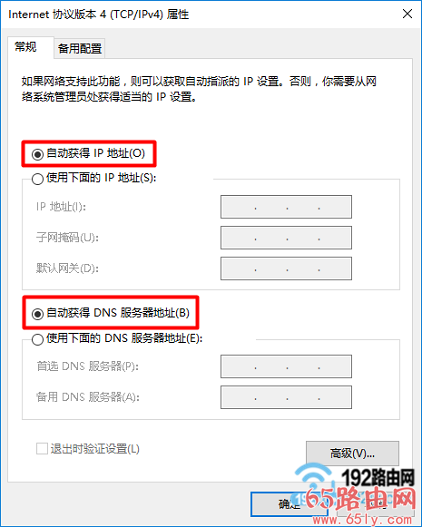
第三步、查看路由器登录地址
不同的无线路由器,登录地址不一样,并不是所有路由器的登录地址都是:192.168.0.1;
所以,鸿哥建议各位同学,最好先确定下自己路由器的登录地址到底是多少?
查看方法:
一台路由器的登录地址,可以在这台路由器底部标贴中查看到。
本文中,鸿哥用来演示的路由器,它的登录地址是:tendawifi.com ,如下图所示。

温馨提示:
路由器标贴中,管理页面、登录地址、路由器IP、IP地址 等选项后面的参数,就是登录地址。
第四步、登录到设置界面
在电脑浏览器中输入:登录地址,打开登录界面——>输入正确的管理员密码(登录密码),就可以登录到路由器的设置界面了。
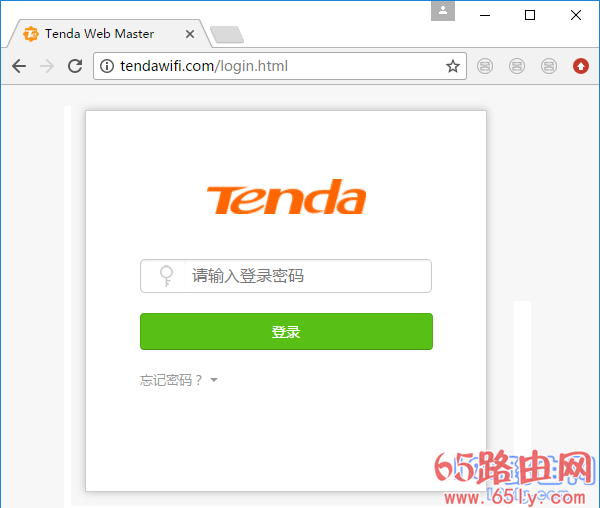
可能遇到的问题:
(1)、有些同学操作的时候,在电脑浏览器中输入:登录地址后,打不开登录界面。
这个问题的解决办法,鸿哥之前专门写了一篇文章进行介绍,文章地址如下:
打不开路由器设置界面怎么办?
(2)、还有很多同学,会把自己路由器的管理员密码(登录密码)忘记了,无法登录到设置界面。
遇到这个问题的同学,请点击阅读下面的教程,查看忘记管理员密码的解决办法。
路由器管理员密码忘记了怎么办?
第五步、修改Wi-Fi密码
在路由器的设置界面中,找到、打开 无线设置 或者 Wi-Fi设置 的选项,就可以修改wifi密码了。
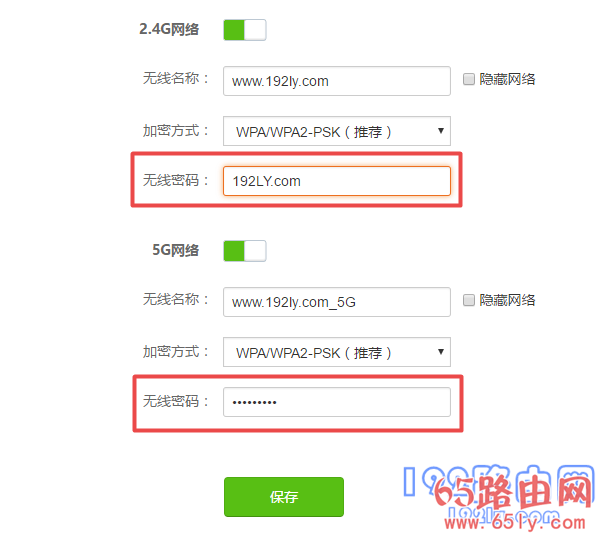
温馨提示:
不同的路由器,修改wifi密码的界面不一样。但是,wifi密码,一般都是在 无线设置 或者 Wi-Fi设置 选项下进行配置和存储的。
因此,只要在路由器的设置界面中,找到 无线设置 或者 Wi-Fi设置 选项,就可修改wifi密码了。
好了,以上内容,就是用电脑修改wifi密码的方法,并不仅仅局限于登录192.168.0.1修改wifi密码。所有的无线路由器,实际上都可以根据上面的内容,来修改wifi密码。





还没有评论,来说两句吧...